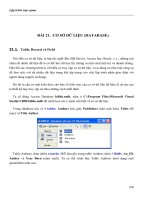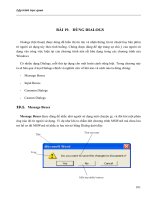LẬP TRÌNH TRỰC QUAN - PHẦN II VISUAL BASIC - BÀI 22 pdf
Bạn đang xem bản rút gọn của tài liệu. Xem và tải ngay bản đầy đủ của tài liệu tại đây (357.37 KB, 11 trang )
Lập trình trực quan
202
BÀI 22. SỬ DỤNG CONTROL DATA
22.1. Control Data
Từ VB5, Visual Basic cho lập trình viên một control để truy cập cơ sở dữ liệu, tên nó chỉ
đơn sơ là Data. Như ta biết, có một cơ sỡ dữ liệu Microsoft gói kèm theo VB6 - đó là Jet
Database Engine. Jet Database Engine là công cụ xử lý dữ liệu của MS Access Database
Management System.
Cho đến VB5, Microsoft cho ta ba kỹ thuật chính:
- DAO (Data Acess Objects): DAO là kỹ thuật đặc biệt của Microsoft, chỉ để dùng với
Jet Database Engine. Nó rất dễ dùng, hiệu năng và tiện, nhưng bị giới h
ạn trong phạm vi
MS Access. Dầu vậy, nó rất thịnh hành vì rất dễ sử dụng và mang lại hiệu quả cao.
- ODBC (Open Database Connectivity): ODBC được thiết kế để cho phép người sử
dụng nối với đủ loại databases mà chỉ dùng một method duy nhất. Điều này cất bớt gánh
nặng cho lập trình viên, để chỉ cần học một kỹ thuật lập trình duy nhất mà có thể làm việc
với bất cứ
loại database nào. Nhất là khi sau này nếu cần phải thay đổi loại database, như
nâng cấp từ Access lên SQLServer chẳng hạn, thì sự sửa đổi về coding rất ít. Khi dùng
ODBC chung với DAO, ta có thể cho Access Database nối với các databases khác. Có một
bất lợi của ODBC là hơi phức tạp khi sử dụng.
- RDO (Remote Data Object): Một trong những lý do chính để RDO được thiết kế là
giải quyết khó khăn về sự rắc rối của ODBC. Cách lập trình với RDO
đơn giản như DAO,
nhưng thật ra nó dùng ODBC nên cho phép người sử dụng nối với nhiều databases. Tuy
nhiên, RDO không được thịnh hành lắm.
VB6 tiếp tục hổ trợ các kỹ thuật nói trên, và cho thêm một kỹ thuật truy cập database mới,
rất quan trọng, đó là ADO (ActiveX Data Objects). Trong một bài tới ta sẽ khảo sát về ADO
với những ưu điểm của nó. Tuy nhiên, vì DAO rất đơn giản và hiệu năng nên ta vẫn có thể
tiế
p tục dùng nó rất hữu hiệu trong hầu hết các áp dụng. Do đó bài này và bài kế sẽ tập trung
vào những kỹ thuật lập trình phổ biến với DAO.
Lập trình trực quan
203
Cách dùng giản tiện của control Data là đặt nó lên một Form rồi làm việc với những
Properties của nó. Chúng ta hãy bắt đầu một dự án VB6 mới, cho nó tên DataControl bằng
cách click tên project trong Project Explorer bên phải rồi edit property Name trong Properties
Window.
DoubleClick lên Icon của Control Data trong Toolbox. Một Control Data tên Data1 sẽ hiện
ra trên Form. Muốn cho nó nằm bên dưới Form, giống như một StatusBar, hãy set property
Align của nó trong Properties Window thành 2 - Align Bottom.
Click bên phải dòng property DatabaseName, kế đó click lên nút browse có ba chấm để
chọn một file Access dabase từ giao thoại cho Data1. Ở đây ta chọ
n E:\Program
Files\Microsoft Visual Studio\VB98\BIBLIO.MDB , trong computer của chúng ta có thể nó
nằm trên disk C hay D.
Trong chương trình này ta muốn làm việc với table Titles của database BIBLIO.MDB, để xem
và edit các records. Để ý property DefaultType của Data1 có trị số 2- UseJet, tức là dùng kỹ
thuật DAO, thay vì dùng kỹ thuật ODBC.
Lập trình trực quan
204
Khi chúng ta click lên property Recordsource của Data1, rồi click lên cái tam giác nhỏ
bên phải, một ComboBox sẽ mở ra cho ta thấy danh sách các tables trong database. Chúng ta
hãy chọn Titles. Để ý property RecordsetType của Data1 có trị số là 0 - Table:
Thuật ngữ mới mà ta sẽ dùng thường xuyên khi truy cập dữ liệu trong VB6 là Recordset
(bộ các bản ghi). Recordset là một tập hợp các bản ghi, nó có thể chứa một số các bản ghi hay
không có bản ghi nào cả. Một bản ghi trong Recordset có thể là một bản ghi lấy từ một Table.
Trong trường hợp ấy có thể ta lấy về tất cả records trong table hay chỉ những records thỏa mãn
một điều kiện, ví dụ như ta chỉ muố
n lấy các bản ghi của những sách xuất bản trước năm 1990
(Year Published < 1990).
Một bản ghi trong Recordset cũng có thể là tập hợp các cột (columns) từ hai hay nhiều
tables qua các mối liên hệ one-to-one và one-to-many. Ví dụ như khi lấy các records từ table
Titles, ta muốn có thêm chi tiết tên công ty (Company Name) và điện thoại (Telephone) của
nhà xuất bản (table Publishers) bằng cách dùng Foreign Key PubID trong table Titles làm
Primary Key trong table Publishers để lấy các chi tiết ấy. Nếu chúng ta chưa nắm vững ý niệm
Foreign Key thì hãy đọc lại bài Database.
Trong trường hợp ấ
y ta có thể xem như có một virtual table là tập hợp của hai tables Titles
và Publishers.
Bây giờ chúng ta hãy đặt lên Form 4 labels với captions: Title, Year Published, ISBN và
Publisher ID. Kế đó cho thêm 4 textboxes tương ứng và đặt tên chúng là txtTitle,
txtYearPublished, txtISBN và txtPublisherID.
Lập trình trực quan
205
Chọn textbox txtTitle, rồi set property Datasource của nó trong Properties Window thành
Data1. Khi click lên property Datafield của txtTitle và mở ComboBox ra chúng ta sẽ thấy liệt
kê tên các Fields trong table Titles. Đó là vì Data1 được coi như trung gian lấy table Titles từ
database. Ở đây ta sẽ chọn cột Title.
Lập lại công tác này cho 3 textboxes kia, và chọn các cột Year Published (năm xuất bản),
ISBN (số lý lịch trong thư viện quốc tế), và PubID (số lý lịch nhà xuất bản) làm Datafield cho
chúng.
Tới đây, mặc dầu chưa viết một dòng code, ta có thể chạy chương trình được rồi. Nó sẽ
hiển thị chi tiết của bản ghi đầu tiên trong table Titles như dưới đây:
Chúng ta có thể bấm các nút di chuyển Navigator Buttons để đi đến các bản ghi đầu (first),
trước (previous), kế (next) và cuối (last). Mỗi lần chúng ta di chuyển đến một bản ghi mới là
chi tiết của bản ghi ấy sẽ hiển thị. Nếu không dùng các Navigator Buttons, ta cũng có thể code
Lập trình trực quan
206
để làm công tác tương đưong bằng cách gọi các Recordset methods MoveFirst, MovePrevious,
MoveNext và MoveLast.
Khi bản ghi cuối của Recordset đang hiển thị, nếu ta gọi method MoveLast thì property
EOF (End-Of-File) của Recordset trở thành True. Tương tự như vậy, khi bản ghi thứ nhất của
Recordset đang hiển thị, nếu ta gọi method MovePrevious thì property BOF (Begin-Of-File)
của Recordset trở thành True. Nếu một Recordset không có chứa một bản ghi nào cả thì cả hai
properties EOF và BOF đều là True.
Đặc tính hiển thị dữ liệu trong các textboxex theo đúng bản ghi hiện thời (current record)
được gọi là data binding hay data bound (ràng buộc dữ liệu) và control TextBox hỗ trợ chức
năng này được nói là Data Aware (nhận biết dữ liệu).
Khi bản ghi đầu tiên đang hiển thị, nếu chúng ta edit Year Published để đổi từ 1985 thành
1983 rồi click Navigator button Next để hiển thị bản ghi thứ nhì, kế đó click Navigator button
Previous để hiển thị lại bản ghi đầu tiên thì chúng ta sẽ thấy là field Year Published của bản
ghi đầu tiên đã thật sự được thay đổi (updated) thành 1983.
Đ
iều này có nghĩa rằng khi Data1 navigates từ bản ghi này đến bản ghi khác thì nếu bản ghi
này đã có sự thay đổi vì người sử dụng edited, nó lưu trữ sự thay đổi đó trước khi di chuyển.
Chưa chắc là chúng ta muốn điều này, do đó, nếu chúng ta không muốn người sử dụng tình cờ
edit một bản ghi thì chúng ta có thể set property Locked của các textboxes ấy thành True để
người sử dụng không thể edit các textboxes như trong hình dưới đây:
Lập trình trực quan
207
22.2. Chỉ định vị trí Database lúc chạy chương trình
Cách chỉ định tên DatabaseName trong giai đoạn thiết kế (at design time) ta đã dùng trước
đây tuy tiện lợi nhưng hơi nguy hiểm, vì khi ta cài chương trình này lên computer của khách,
chưa chắc file database ấy nằm trong một folder có cùng tên. Ví dụ trên computer mình thì
database nằm trong folder E:\Program Files\Microsoft Visual Studio\VB98, nhưng trên
computer của khách thì database nằm trong folder C:\VB6\DataControl chẳng hạn. Do đó, khi
chương trình khởi động ta nên xác định lại vị trí của database. Giả dụ ta muốn để database
trong cùng một folder với chương trình đang chạy, ta có thể dùng property Path
của
Application Object App như sau:
Dim AppFolder As String
Private Sub Form_Load()
' Fetch Folder where this program EXE resides
AppFolder = App.Path
' make sure it ends with a back slash
If Right(AppFolder, 1) <> "\" Then AppFolder = AppFolder & "\"
' Assign Full path database filename to Data1
Data1.DatabaseName = AppFolder & "BIBLIO.MDB"
End Sub
Với cách code nói trên ta sẽ đảm bảo chương trình tìm thấy file database đúng chỗ, không
cần biết người ta cài chương trình chúng ta ở đâu trong hard disk của computer khách.
22.3. Thêm bớt các Records
Chương trình trên dùng cũng tạm đựợc, nhưng nó không cho ta phương tiện để thêm (add),
bớt (delete) các records. Bây giờ chúng ta hãy để vào Form 5 buttons tên: cmdEdit, cmdNew,
cmdDelete, cmdUpdate và cmdCancel.
Mặc dầu chúng ta không thấy, nhưng thật ra Control Data Data1 có một property
Recordset và khi ta dùng Navigator buttons là di chuyển từ bản ghi này đến bản ghi khác
trong Recordset ấy. Ta có thể nói đến nó bằng Notation (cách viết) Data1.Recordset, và mỗi
lần muốn lấy Recordset mới nhất từ database ta dùng method Refresh như
Data1.Recordset.Refresh.
Lập trình trực quan
208
Lúc chuơng trình mới khởi động, người sử dụng đang xem (browsing) các records thì hai
buttons Update và Cancel không cần phải làm việc. Do đó ta sẽ nhân tiện Lock (khóa) các
textboxes và disable (làm cho bất lực) hai buttons này vì không cần dùng chúng.
Trong Sub SetControls dưới đây, ta dùng một parameter gọi là Editing với trị số False hay
True tùy theo người sử dụng đang Browse hay Edit, ta gọi là Browse mode và Edit mode.
Trong Edit mode, các Textboxes được unlocked (mở khóa) và các nút cmdNew, cmdDelete
và cmdEdit trở nên bất lực:
Sub SetControls(ByVal Editing As Boolean)
' Lock/Unlock textboxes
txtTitle.Locked = Not Editing
txtYearPublished.Locked = Not Editing
txtISBN.Locked = Not Editing
txtPublisherID.Locked = Not Editing
' Enable/Disable buttons
CmdUpdate.Enabled = Editing
CmdCancel.Enabled = Editing
CmdDelete.Enabled = Not Editing
cmdNew.Enabled = Not Editing
CmdEdit.Enabled = Not Editing
End Sub
Trong Browse mode, Form có dạng như sau:
Sub SetControls được gọi trong Sub Form_Load khi chương trình khởi động và trong Sub
CmdEdit khi người sử dụng click nút Edit như sau:
Lập trình trực quan
209
Private Sub Form_Load()
' Fetch Folder where this program EXE resides
AppFolder = App.Path
' make sure it ends with a back slash
If Right(AppFolder, 1) <> "\" Then AppFolder = AppFolder & "\"
' Assign Full path database filename to Data1
Data1.DatabaseName = AppFolder & "BIBLIO.MDB"
' Place controls in Browse Mode
SetControls (False)
End Sub
Private Sub CmdEdit_Click()
' Place controls in Edit Mode
SetControls (True)
End Sub
Khi ta xóa một bản ghi trong recordset, vị trí của bản ghi hiện tại (current record) vẫn
không thay đổi. Do đó, sau khi xóa một bản ghi ta phải MoveNext. Tuy nhiên, nếu ta vừa xóa
bản ghi cuối của Recordset thì sau khi MoveNext, property EOF của Recordset sẽ thành
True. Thành ra ta phải kiểm tra điều đó, nếu đúng vậy thì lại phải MoveLast để hiển thị bản
ghi cuối của Recordset như trong code của Sub cmdDelete_Click dưới đây:
Private Sub CmdDelete_Click()
On Error GoTo DeleteErr
With Data1.Recordset
' Delete new record
.Delete
' Move to next record
.MoveNext
If .EOF Then .MoveLast
Exit Sub
End With
DeleteErr:
MsgBox Err.Description
Exit Sub
End Sub
Trong lúc code, ta Update (cập nhật) một bản ghi trong Recordset bằng method Update.
Nhưng ta chỉ có thể gọi method Update của một Recordset khi Recordset đang ở trong Edit
hay AddNew mode. Ta đặt một Recordset vào Edit mode bằng cách gọi method Edit của
Lập trình trực quan
210
Recordset, ví dụ như Data1.Recordset.Edit. Tương tự như vậy, ta đặt một Recordset vào
AddNew mode bằng cách gọi method AddNew của Recordset, ví dụ như
Data1.Recordset.AddNew.
Private Sub cmdNew_Click()
' Place Recordset into Recordset AddNew mode
Data1.Recordset.AddNew
' Place controls in Edit Mode
SetControls (True)
End Sub
Sau khi Recordset gọi method Update thì Recordset ấy ra khỏi AddNew hay Edit modes.
Ta cũng có thể tự thoát ra khỏi AddNew hay Edit modes, hay nói cho đúng hơn là hủy bỏ mọi
pending (đang chờ đợi) Update bằng cách gọi method CancelUpdate, ví dụ như
Data1.Recordset.CancelUpdate.
22.4. Dùng DataBound Combo
Trong chương trình hiện tại ta chỉ hiển thị lý lịch nhà xuất bản (PubID) của Title, chớ
không có thêm chi tiết. Nếu chương trình lưu trữ PubID, nhưng hiển thị được Company Name
của nhà xuất bản cho ta làm việc để khỏi phải nhớ các con số thì sẽ tốt hơn. Ta có thể thực
hiện điều đó bằng cách dùng Control DBCombo (Data Bound Combo). Chúng ta hãy dùng
IDE Menu Command Project | Components để chọn Microsoft Data Bound List Controls 6.0
rồi click Apply.
Lập trình trực quan
211
Kế đó, thêm một DBCombo tên DBCombo1 vào Form. Vì ta cần một Recordset khác để
cung cấp Table Publisher cho DBCombo1, nên chúng ta hãy thêm một control Data thứ nhì
tên Data2 vào Form. Cho Data2, hãy set property DatabaseName thành E:\Program
Files\Microsoft Visual Studio\VB98\BIBLIO.MDB và property RecordSource thành
Publishers. Để không cho người ta thấy hình Data2 lúc run-time, chúng ta hãy set property
Visible nó thành False.
Mục đích của chúng ta khi dùng DBCombo1 là hiển thị Company Name của nhà xuất bản,
nhưng đằng sau lưng thì không có gì thay đổi, tức là ta vẫn làm việc với PubID cho các record
Title của Data1. Khi người sử dụng click lên DBCombo1 để chọn một nhà xuất bản, thì ta
theo Company Name đó mà chứa PubID tương ứng trong record Title của Data1. Do đó có
nhiều thứ ta phải sắp đặt cho DBCombo1 như sau:
Property Value Chú thích
RowSource Data2 Đây là datasource của chính DBCombo1. Nó cung cấp table
Publishers.
Listfield Company
Name
Khi RowSource phía trên đã được chọn rồi, Combo của property
Listfield này sẽ hiển thị các fields của table Publishers. Company
Name là field của RowSource mà ta muốn hiển thị trên
DBCombo1.
DataSource Data1 Đây là datasource của bản ghi mà ta muốn. edit, tức là bản ghi
của table Titles
Datafield PubID Field (của record Title) sẽ được thay đổi.
BoundColumn PubID Field trong RowSource (table Publishers) tương ứng với item
user chọn trong DBCombo1 (Company Name).
Lập trình trực quan
212
Khi trong Edit mode user chọn một Company Name khác trong DBCombo1 rồi click nút
Update chúng ta sẽ thấy Textbox txtPublisherID cũng đổi theo và hiển thị con số lý lịch PubID
mới. Nếu trước khi Update chúng ta muốn thấy PubID mới hiển thị trong Textbox
txtPublisherID thì chúng ta có thể dùng Event Click của DBCombo1 như sau:
Private Sub DBCombo1_Click(Area As Integer)
' Hiển thị new PuBID
txtPublisherID.Text = DBCombo1.BoundText
End Sub
Property BoundText của DBCombo1 là trị số của BoundColumn mà ta có thể truy cập
(viết hay đọc) được. Ví dụ như chúng ta muốn mỗi khi thêm một bản ghi Title mới thì default
PubID là 324, tức là Company Name= "GLOBAL ENGINEERING". Chúng ta có thể assign
trị số 324 vào property BoundText của DBCombo1 trong Sub cmdNew_Click như sau:
Private Sub cmdNew_Click()
' Place Recordset into Recordset AddNew mode
Data1.Recordset.AddNew
' Default Publisher is "GLOBAL ENGINEERING", i.e. PubID=324
DBCombo1.BoundText = 324
' Place controls in Edit Mode
SetControls (True)
End Sub